笔记本xp系统开启无线网卡的方法
在笔记本中,通常都自带有无线网卡,可以供用户们连接无线网络来使用,那么首先就需要开启无线网卡才可以正常使用,然而有许多笔记本xp系统用户并不知道要怎么开启无线网卡,针对这个问题,这就为大家介绍一下笔记本xp系统开启无线网卡的方法。
一、启动系统内置无线网络服务功能
1、右键点击“我的电脑”,选择“管理 ”;
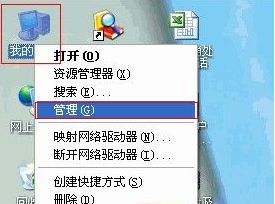
2、选择“ 服务与应用程序”—“服务”,选择右边窗口中的 “Wireless Zero Configuration”按右键选“启动”。
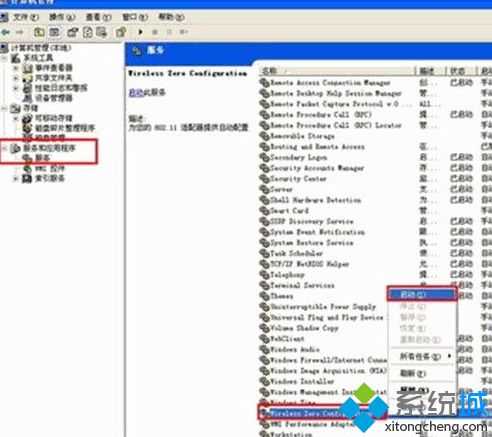
3、出现启动服务的画面。
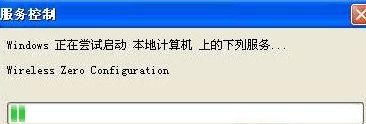
二、查看系统自带的无线网络配置选项
1、右键点击“网上邻居”,选择“属性”;

2、右键点击“无线网络连接”,选择“属性”;
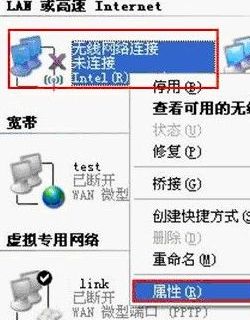
3、打开“无线网络配置” ,在首选网络中选择信号点击“属性”;

4、核对网络验证、数据加密、网络密钥设置是否和无线路由器中相同,如果是WEP加密,请确保密钥索引选择和路由器中选择相同。
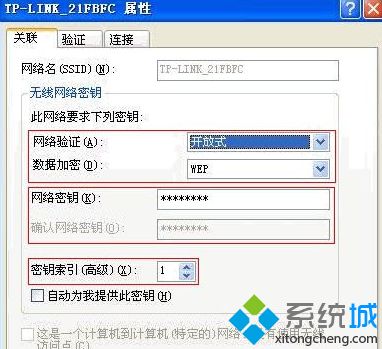
关于笔记本xp系统开启无线网卡的方法就给大家分享到这边了,如果你也还不知道要怎么开启无线网卡的话,可以参照以上步骤来开启吧。
相关教程:笔记本换了无线网卡无法开机什么是无线网卡 怎样使用方法笔记本可以用无线键盘无线网卡怎么连接使用我告诉你msdn版权声明:以上内容作者已申请原创保护,未经允许不得转载,侵权必究!授权事宜、对本内容有异议或投诉,敬请联系网站管理员,我们将尽快回复您,谢谢合作!










